„Samsung Smart TV Boot Loop Fix 2022“.
įvairenybės / / August 23, 2022
Išmanioji televizija yra nuostabus pramogų įrenginys, nes jie leidžia paleisti įvairias programas tiek pramogoms, tiek žaidimams. Tačiau ką darysite, jei pats išmanusis televizorius neveikia? Na, tai gana dažna „Samsung Smart TV“ problema, kuri paprastai vadinama „Boot Loop“ problema, kai televizorius ir toliau paleidžiamas iš naujo.
Tokios problemos kyla dėl įvairių priežasčių, kurių pagrindinė priežastis yra paprastas techninis gedimas. Atsirado nedidelių problemų, susijusių su „Samsung“ televizoriaus paleidimu iš naujo, trikdančios televizorių teikiamą patirtį. Šiame straipsnyje nagrinėjamos kelios galimos „Samsung“ televizoriaus paleidimo iš naujo problemų priežastys ir siūlomi alternatyvūs pataisymai.

Puslapio turinys
-
„Samsung Smart TV Boot Loop Fix 2022“.
- 1 būdas: patikrinkite kabelį
- 2 būdas: programinės įrangos atnaujinimai
- 3 būdas: švelniai iš naujo nustatykite televizorių
- 4 būdas: išjunkite „Anynet+“.
- 5 būdas: atjunkite kabelių dėžę
- 6 būdas: iš naujo nustatykite „Smart Hub“.
- 7 būdas: pasirinkite tinkamą šaltinį
- 8 būdas: pataisykite perkaitusią „Samsung“ lustą
- 9 būdas: pakeiskite blogą jutiklį
- 10 būdas: pataisykite sugedusią pagrindinę plokštę
- 11 būdas: išjunkite maitinimo ir miego režimus
- 12 būdas: atkurkite televizoriaus gamyklinius nustatymus
- 13 būdas: pasikalbėkite su ekspertais
- Išvada
„Samsung Smart TV Boot Loop Fix 2022“.
Yra įvairių priežasčių, kodėl televizorius gali įsijungti iš naujo arba tam tikromis aplinkybėmis paleisti iš naujo. Pažvelkime į kai kurias dažniausiai pasitaikančias priežastis, kodėl kompiuteriai paleidžiami iš naujo ir iš naujo.
1 būdas: patikrinkite kabelį
Pirmiausia peržiūrėkite visus laidus, pritvirtintus prie televizoriaus galo, kad pamatytumėte, ar kuris nors iš jų nėra pažeistas, nesulenktas ar atsilaisvinęs. Ištraukę visus laidus, tinkamai juos vėl pritvirtinkite. Įsitikinkite, kad pasirinkote aukščiausio kalibro 4K HDMI laidus. Be to, atsargumo sumetimais turėtumėte iš naujo prijungti laidus, nes nešvarumai dažnai patenka į lizdus ir paveikia maitinimo šaltinį. Norėdami išspręsti problemą, pakartokite procedūrą ištraukdami ir vėl prijungdami laidus.
Patarimas: atjunkite visus nereikalingus USB atmintukus, srautinio perdavimo ar garso įrenginius, kurie yra prijungti prie televizoriaus. Kita galimybė – įsigyti naują televizoriaus maitinimo laidą.
Skelbimai
2 būdas: programinės įrangos atnaujinimai
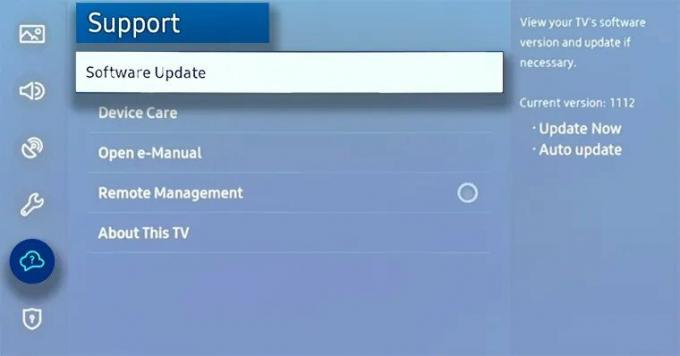
Gali būti, kad televizorius paleidžiamas iš naujo, nes negali prisijungti prie interneto ir atnaujinti programinės įrangos. Jei taip, programos atnaujinimas išspręstų problemą kartą ir visiems laikams. Sužinokite, kaip atnaujinti televizoriaus programinę įrangą toliau pateiktais metodais.
- Meniu „Nustatymai“ pasirinkite „Palaikymas“.
- Nuspręskite „Programinės įrangos atnaujinimas“.
- Pasirinkite Pažymėkite automatinį atnaujinimą ir įjunkite.
- Programinės įrangos atnaujinimo pasirinkimas.
3 būdas: švelniai iš naujo nustatykite televizorių
Po 60 sekundžių atjungę televizorių vėl įjunkite. Kadangi tai taip paprasta padaryti ir taip efektyvu, aš aptariu šį pleistrą daugelyje savo vadovėlių. Jei pirmą kartą neveikia, bandykite dar kartą. Iš pradžių išmanieji televizoriai gali būti užsispyrę.
Galima derinti šią procedūrą su anksčiau nurodytu visų kabelių atjungimu ir prijungimu.
Skelbimai
- Išjunkite televizorių. Išjunkite sieninį lizdą.
- Visi televizoriaus laidai turi būti atjungti.
- Patikrinkite, ar kabeliuose nėra dėmių ar pažeidimų.
- Leiskite praleisti dešimt minučių. Iš naujo prijunkite visus laidus.
- Jūsų televizorius turi būti įjungtas.
Patarimas: Pabandykite atjungti televizorių nuo maitinimo šaltinio ir palikti jį taip ilgesniam laikui, pavyzdžiui, nakčiai. Kai įjungiate televizorių, maždaug minutę laikykite nuspaudę maitinimo mygtuką, o ne atleiskite.
4 būdas: išjunkite „Anynet+“.
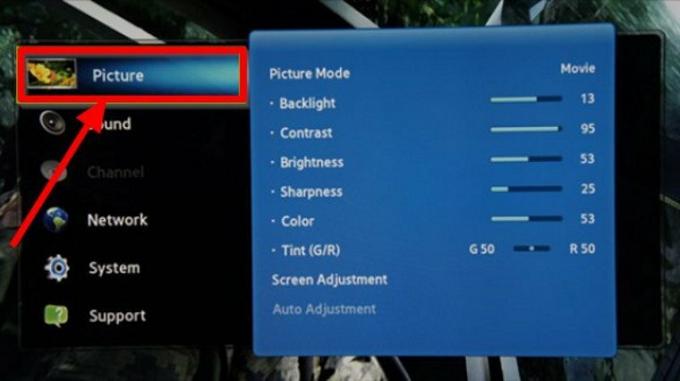
Pabandykime išjungti šią „Samsung“ televizoriaus funkciją, nes ji liūdnai pagarsėjusi dėl kelių problemų.
- Turi būti paspaustas televizoriaus nuotolinio valdymo pulto pradžios mygtukas.
- Skiltyje „Nustatymai“ pasirinkite „Bendra“.
- Reikėtų pasirinkti išorinių įrenginių tvarkytuvę.
- Norėdami įjungti arba išjungti funkciją, pasirinkite Anynet+ (HDMI-CEC) ir nuotolinio valdymo pulte paspauskite Enter.
5 būdas: atjunkite kabelių dėžę
Jūsų televizoriaus kabelinė dėžutė kartais gali neleisti jam tinkamai veikti arba gauti svarbių naujinių. Norėdami atmesti šią problemą, atlikite šiuos veiksmus:
Skelbimai
- Atjunkite televizoriaus kabelių dėžę.
- Įjunkite televizorių.
- Atkurti gamyklinius nustatymus.
- Vėl prijunkite kabelių dėžę.
- Be to, patikrinkite, ar visi kabelių dėžutės laidai yra tvarkingai išdėstyti ir saugiai pritvirtinti.
6 būdas: iš naujo nustatykite „Smart Hub“.
Visas programinės įrangos klaidas, dėl kurių „Samsung“ televizorius įsijungė iš naujo, galima pašalinti iš naujo nustatę „Smart Hub“. Norėdami jį iš naujo nustatyti, tiesiog atlikite šiuos paprastus veiksmus:
- Turi būti paspaustas nuotolinio valdymo pulto pradžios mygtukas.
- Pasiekite nustatymus. Pasirinkite Palaikymas.
- Pasirinkę Device Care, pasirinkite parinktį Self Diagnosis.
- Pasirinkite Reset Smart Hub.
- Įveskite televizoriaus PIN kodą (numatytasis PIN yra 0000). Laikykitės ekrane rodomų nurodymų.
7 būdas: pasirinkite tinkamą šaltinį
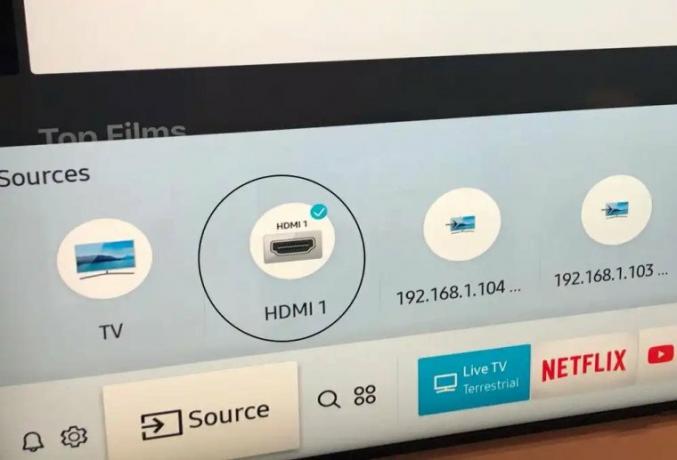
Paspausdami nuotolinio valdymo pulto mygtuką „Šaltiniai“, būtinai pasirinkite tinkamą įvesties įrenginį. Pasirinkite šaltinį, kuris, jūsų manymu, tiekia televizoriui signalus. Didžiąją laiko dalį jis turėtų būti suderintas su TV šaltiniu. Norėdami tai padaryti, eikite į Nustatymai> Šaltinis> TV.
8 būdas: pataisykite perkaitusią „Samsung“ lustą
Skelbimas
Ši problema išspręsta naudojant lengvai nuimamą šildymo mikroschemą, kuri yra pritvirtinta prie televizoriaus galo ir neleidžia jam perkaisti. Norėdami tai išspręsti, palieskite sritį, esančią šalia HDMI prievadų.
Kai tampa per šilta, svarbiausia yra perkaitimas. Norėdami tai išspręsti, atidarykite skydelį už televizoriaus arti prievadų ir pažiūrėkite, ar šildymo lustas nepasislinko. Nulupkite lipduką nuo Samsung paketo, kad tai išspręstumėte, ir problema turėtų būti išspręsta.
Reguliarus televizoriaus nugarėlės valymas naudojant pūstuvą taip pat gali padėti žymiai vėsiau!
9 būdas: pakeiskite blogą jutiklį
Jūsų televizoriaus jutiklis kartais gali sugesti. Jei tai taikoma jūsų televizoriui, galite pabandyti uždengti problemą nedideliu elektros juostos gabalėliu, kad sužinotumėte, ar tai neleis jūsų „Samsung Smart TV“ pakartotinai įsijungti arba įstrigti įkrovos cikle.
10 būdas: pataisykite sugedusią pagrindinę plokštę
Pažeistos pagrindinės plokštės keitimas yra pagrindinė priemonė. Kai tik galėsite, nuneškite jį į techninės priežiūros centrą patikrinti. Daugelyje „Samsung“ televizorių kyla problemų dėl sugedusių „NAND-IC“ lustų. Taip pat kartais priežastis gali būti sugedęs „WiFi“ modulis.
Sugedusios plokštės keitimas nauja yra vienintelė praktiška galimybė, jei pagrindinė plokštė buvo smarkiai pažeista.
Tačiau, jei esate pakankamai išprusęs technikoje ir esate pasirengęs žengti žingsnį toliau, galite išbandyti toliau pateiktas procedūras, kad pabandykite pataisyti plokštę patys, su sąlyga, kad nepatirsite jokių pagrindinės plokštės problemų, kurias turėjome anksčiau kreiptasi. Kad ir kaip būtų, yra tik vienas būdas to išmokti.
- Visi televizoriaus galinėje dalyje esantys varžtai turi būti atsargiai nuimti.
- Po to nustatykite savo televizoriaus pagrindinę plokštę ir atjunkite visus prie jos prijungtus laidus ir juostinius laidus.
- Pašalinkite grandinės plokštę.
- Jei yra dulkių, įsitikinkite, kad jų nėra, o pagrindinė plokštė švari.
- Iš naujo įdiekite pagrindinę plokštę į televizorių.
- Įsitikinkite, kad visi laidai tinkamai prijungti.
Jei nenorite išleisti pinigų, apsvarstykite galimybę elektrikui patikrinti esamą pagrindinę plokštę, o ne pirkti naują.
11 būdas: išjunkite maitinimo ir miego režimus
Išjunkite šiuos nustatymus iš „Sistemos“ nustatymų meniu paspausdami meniu mygtuką.
Norėdami jį išjungti, eikite į „Nustatymai“> „Bendra“> „Sistemos tvarkytuvė“> „Laikas“> „Miego laikmatis“> Išjungta.
Be to, „Samsung“ televizoriai dabar turi naują funkciją, vadinamą „Automatinis išjungimas“, kuri leidžia televizoriams automatiškai pereiti prie budėjimo režimo, jei keturias valandas jiems neduodama nuotolinio valdymo instrukcija. Ši parinktis gali būti supainiota su televizoriaus paleidimu iš naujo.
12 būdas: atkurkite televizoriaus gamyklinius nustatymus
Be to, galite atkurti gamyklinius jų televizoriaus nustatymus, kad grąžintumėte numatytuosius nustatymus. Visi nustatymai bus nedelsiant grąžinti į numatytąsias reikšmes, o visi duomenys, dėl kurių televizorius gali paleisti iš naujo arba sugesti, taip pat bus ištrinti. Norėdami tai padaryti, atlikite šiuos veiksmus:
- Skirtuke Nustatymai pasirinkite Bendrieji.
- Pasirinkite poilsį, tada įveskite PIN kodą arba 0000 kaip numatytąjį.
- Paspauskite OK, kad atkurtumėte gamyklinius nustatymus pasirinkę Atstatyti.
arba
- Turi būti paspaustas nuotolinio valdymo pulto meniu mygtukas.
- Meniu Settings pasirinkite Support Self Diagnosis.
- Pasirinkite Reset.
- Įveskite savo PIN kodą (numatytasis PIN yra 0000)
- Dabar prasidės jūsų televizoriaus nustatymo iš naujo procedūra, o kai ji bus baigta, televizorius bus paleistas iš naujo.
13 būdas: pasikalbėkite su ekspertais
Vienintelis dalykas, kurį reikia padaryti išnaudojus visas kitas galimybes, yra pabandyti susisiekti su savo kaimynystėje esančiam elektrikui arba „Samsung“ palaikymui tiesiogiai, kad sužinotų, ar jie gali sugalvoti veiksmingą sprendimą Tau tinka. Jie patikrins svarbius televizoriaus komponentus, tokius kaip - sugedę kondensatoriai / pažeistas maitinimo šaltinis.
Išvada
Galite išspręsti visas „Samsung Smart TV Boot Loop“ problemas, kurios gali kilti, naudodamiesi aukščiau pateiktais sprendimais. Šis sąrašas nėra išsamus, todėl po šio straipsnio paskelbimo gali kilti daugiau problemų. Tokiu atveju naudokite šio straipsnio informaciją, kad logiškai išspręstumėte problemą. Jei manote, kad techninė įranga yra sugedusi, techninės įrangos techninę įrangą techninės priežiūros centre įvertins „Samsung“ technikas.



